Des applications Bloatware et personnalisées préinstallées par des opérateurs de téléphonie mobile sont à prévoir sur les appareils Android. Ces types d'applications ont même fait leur chemin sur l'un des appareils de Google, le Samsung Galaxy Nexus sur Verizon.
Bien que l’enracinement de votre appareil vous permette de désinstaller toutes les applications indésirables, nous savons que l’enracinement n’est pas pour tout le monde, aussi simple soit-il. Nous savons également à quel point il peut être agaçant d’avoir plusieurs applications préinstallées sur votre appareil, sans aucun moyen de les désinstaller.
Android 4.0 Ice Cream Sandwich vous permet de désactiver une application au lieu de la désinstaller. Le processus est simple et peut être effectué sur presque toutes les applications préinstallées sur votre appareil. Suivez les étapes ci-dessous pour désactiver une application.
Vous pouvez accéder à l'écran Infos sur l'application de plusieurs manières. Vous pouvez aller dans Paramètres> tapez sur Applications> sélectionnez Tout. Vous devriez alors voir une liste de toutes les applications installées sur votre appareil. En tapant sur l'une d'elles, vous lancerez l'écran Informations sur l'application pour cette application particulière.
- La deuxième méthode pour accéder à l'écran Informations sur l'application d'une application est tout aussi simple. Lorsque vous affichez vos applications dans le lanceur d'applications, maintenez le doigt appuyé sur une application jusqu'à ce que le lanceur disparaisse (méthode identique à celle utilisée pour placer un raccourci vers une application sur l'écran d'accueil). En haut de l'écran, vous verrez les informations sur l'application. Faites glisser l'icône vers le texte et lâchez-vous.
- Vous pourrez désormais afficher des informations importantes relatives à l'application, ainsi que l'arrêter de force si vous rencontrez des problèmes lors de la fermeture de l'application. Si vous avez installé des mises à jour à partir d'Android Market, un bouton Désinstaller les mises à jour apparaît. Vous devrez désinstaller les mises à jour avant de pouvoir désactiver l'application, alors allez-y et appuyez sur Désinstaller les mises à jour.
- Si vous n'avez pas installé de mises à jour à partir d'Android Market ou si vous avez terminé de désinstaller les mises à jour de l'étape précédente, le bouton affichera maintenant Désactiver. Appuyez sur désactiver pour supprimer l'application de votre lanceur d'applications.
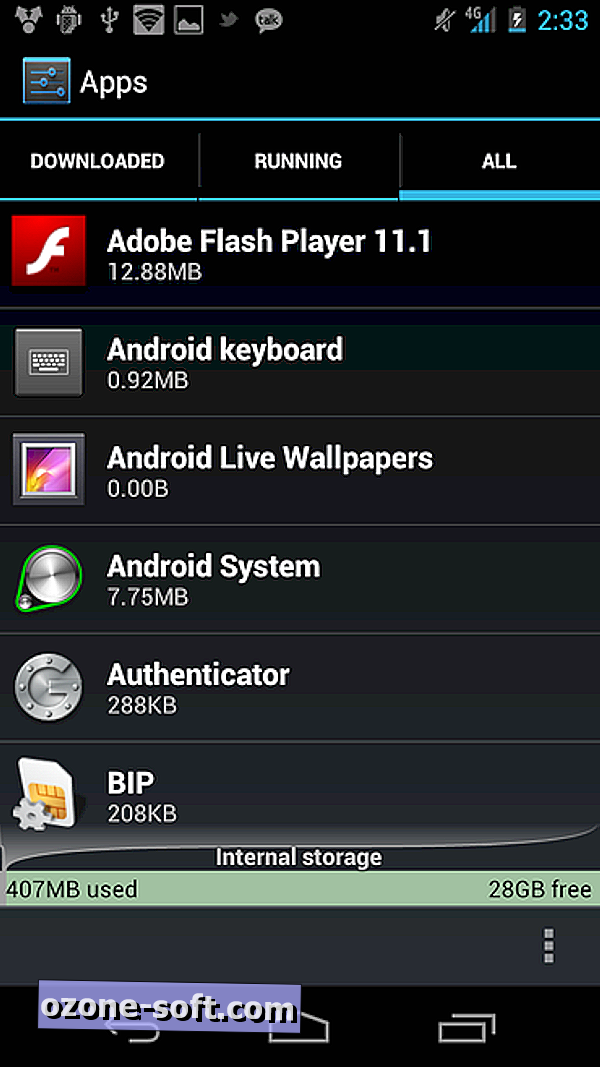
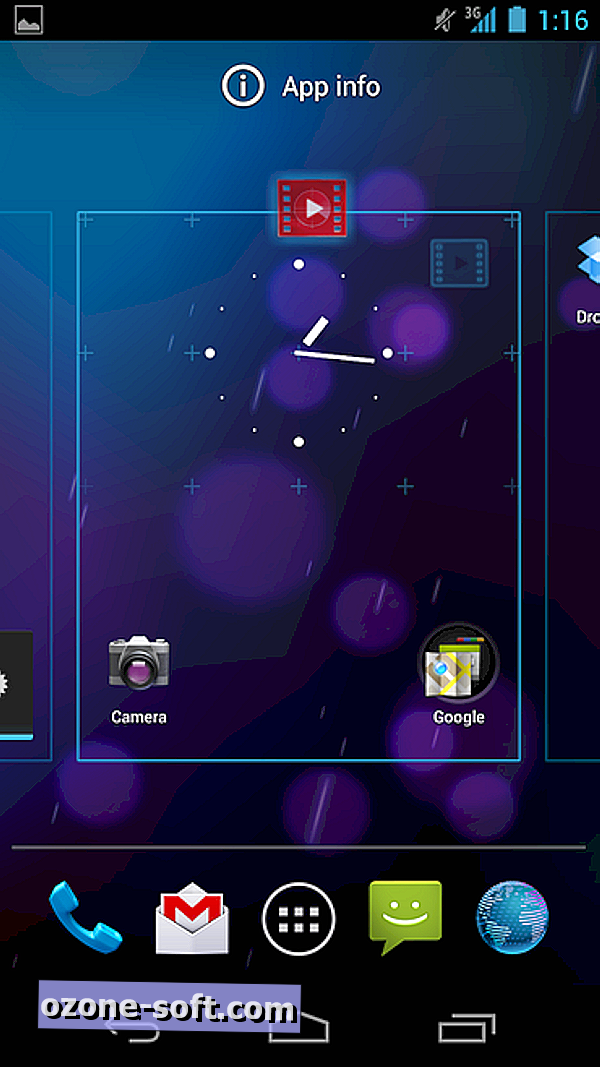
Vous devriez alors voir l'écran Info App pour l'application.
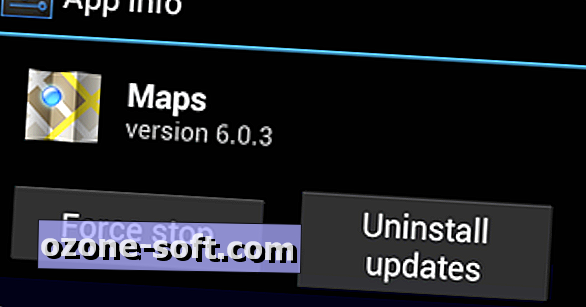
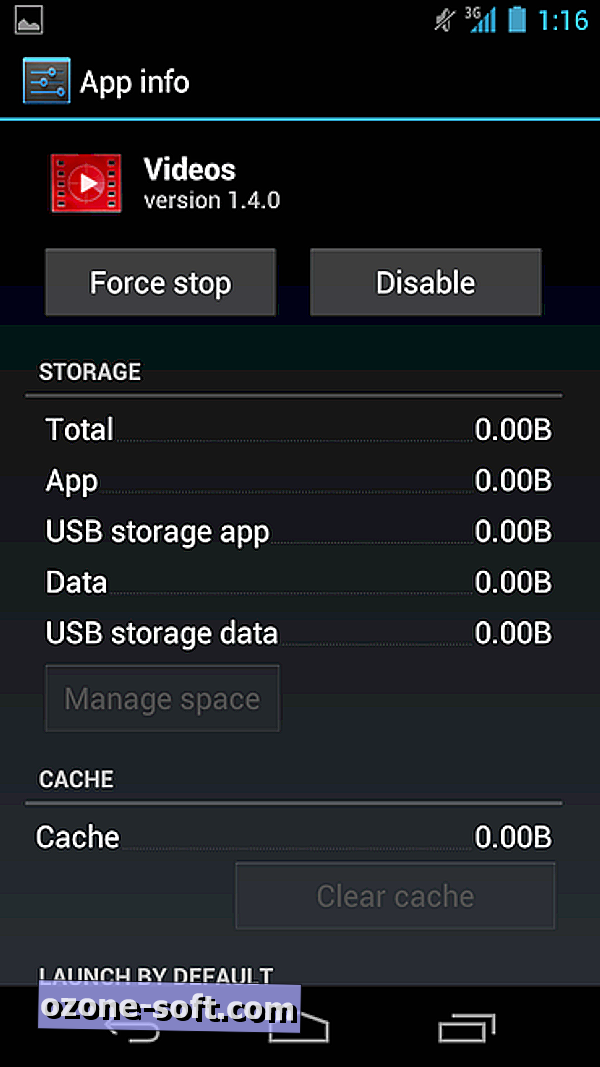
Si vous voulez être un professionnel avec Ice Cream Sandwich, ne manquez pas la vidéo de Jessica Dolcourt.
Bien que cette méthode ne désinstalle pas l’application et ne libère pas d’espace important sur votre appareil, elle supprime l’application de votre lanceur ainsi que votre liste d’applications Android Market.
Si vous changez d'avis et décidez que vous souhaitez utiliser l'application, accédez simplement à la section Applications de l'application Paramètres à l'aide de la méthode décrite à la première étape, puis faites défiler vers le bas de la liste. Vous y trouverez toutes vos applications désactivées. En appuyant sur l'une des applications désactivées et en sélectionnant Activer sur l'écran Infos sur l'application, l'application sera disponible.











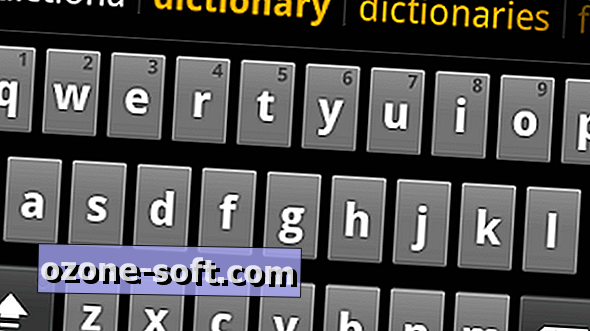

Laissez Vos Commentaires